Làm thế nào để dễ dàng nâng cấp Firefox của bạn lên 3.5 (và phiên bản tương lai) trong Ubuntu
Bạn đã bao giờ cảm thấy thất vọng khi Mozilla phát hành bản dựng mới cho phần mềm của họ (đặc biệt là Firefox) và bạn vẫn bị kẹt ở phiên bản cũ hơn, đơn giản vì Ubuntu không (và không có ý định) thêm phiên bản mới của gói phần mềm vào kho?
Sự thật của thực tế là, Ubuntu không cập nhật kho lưu trữ của nó cho phiên bản mới hơn của gói phần mềm, ngoại trừ các bản sửa lỗi bảo mật, cho đến khi bản phát hành tiếp theo của Ubuntu. Ví dụ, phiên bản mặc định của Firefox cho Ubuntu Jaunty là Firefox 3.0 và nó sẽ không được nâng cấp lên Firefox 3.5 ít nhất là cho đến Ubuntu 9.10. Trong hầu hết các trường hợp, đặc biệt là khi nói đến các trình duyệt và ứng dụng web khác nhau, nó luôn luôn là tốt hơn để nâng cấp lên phiên bản mới nhất do các tính năng mới và cải tiến an ninh. Đây là nơi Ubuntuzilla bắt đầu chơi.
Ubuntuzilla là một tập lệnh python kiểm tra hệ thống của bạn cho phần mềm Mozilla (Firefox, Thunderbird hoặc Seamonkey) và cập nhật chúng lên phiên bản mới nhất được phát hành từ máy chủ Mozilla. Nó cũng đi kèm với một kiểm tra cập nhật định kỳ thực hiện kiểm tra tự động và cập nhật để giữ cho hệ thống của bạn luôn cập nhật với những thay đổi có thể có trong trang web Mozilla và các máy chủ phát hành.
Cài đặt Ubuntuzilla
Tải xuống tệp deb trên màn hình của bạn. (Người dùng 64 bit truy cập trang web này và tải xuống gói ubuntuzilla-xxx-0ubuntu1-amd64.deb ).
Nhấp đúp vào tập tin deb để tải trình cài đặt đồ họa. Nhấp vào Install Package để cài đặt nó trong hệ thống của bạn.

Chạy Ubuntuzilla
Một khi bạn đã hoàn thành việc cài đặt, đóng tất cả các trường hợp của Firefox của bạn (nếu bạn đang sử dụng Thunderbird hoặc SeaMonkey, đóng chúng lại).
Mở một thiết bị đầu cuối ( Ứng dụng -> Phụ kiện -> Thiết bị đầu cuối ) và nhập
ubuntuzilla.py
Nó sẽ nhắc bạn một loạt câu hỏi:
Câu hỏi đầu tiên là hỏi bạn có muốn nâng cấp lên phiên bản Firefox mới nhất không. Không nghi ngờ gì nữa, câu trả lời là ' y '.

Bước tiếp theo là chọn ngôn ngữ cho Firefox của bạn.

Sau đó nó sẽ tiến hành tải xuống và cài đặt bản dựng Firefox ổn định mới nhất trong hệ thống của bạn.
Khi kết thúc quá trình cài đặt, nó sẽ hỏi bạn có muốn lên lịch kiểm tra định kỳ bản phát hành mới nhất của phần mềm hay không.

Xóa Firefox
Vì một số lý do mà bạn không hài lòng với bản phát hành mới nhất của Firefox và muốn chuyển về phiên bản trước, bạn có thể dễ dàng xóa bản dựng mới nhất bằng cách chạy lệnh sau trong terminal:
ubuntuzilla.py -a xoá -p firefox
Firefox 3.0 sẽ được khôi phục trong hệ thống của bạn.

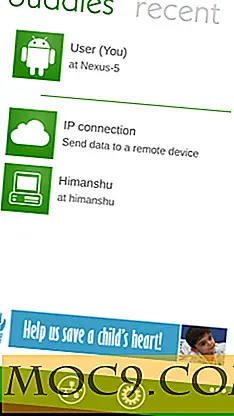


![Kích thước màn hình hoàn hảo cho điện thoại thông minh là gì? [Thăm dò ý kiến]](http://moc9.com/img/loading.jpg)


